321 lines
17 KiB
Markdown
321 lines
17 KiB
Markdown
---
|
||
title: آموزش کار با نرمافزار HiddifyN
|
||
---
|
||
|
||
<div dir=rtl markdown=1>
|
||
# آموزش کار با نرمافزار HiddifyN
|
||
|
||
<!--
|
||
برای استفاده از HiddifyN در پنل کاربری در قسمت دسکتاپ روی HiddifyN کلیک کنین دو قسمت برای ما نمایش داده خواهد شد قسمت اول برای نصب نرم افزار ویندوز هست که وقتی روش کلیک کنین نرم افزار رو دانلود می کنه که بعد از دانلود باید محتویات موجود در فایل فشرده رو از حالت فشرده خارج کنید و نرم افزار رو اجرا کنید، بعد از نصب نرم افزار روی قسمت دوم جایی که نوشته شده کلیک برای افزودن کانفیگ کنید تا به صورت اتوماتیک اشتراک به نرم افزار افزوده شود.
|
||
-->
|
||
|
||
این نرمافزار بر پایه Xray توسعه داده شده است و دارای قابلیتهای فراوانی است که در ادامه بررسی میشوند.
|
||
|
||
## دانلود نرمافزار
|
||
برای دانلود برنامه در پنل کاربری خود، تب مربوط به دسکتاپ را باز کنید و بخش مربوط به HiddifyN را باز کنید و سپس روی آیکون ویندوز (دکمه شماره ۳) بزنید تا برنامه دانلود شود.
|
||
|
||
<div align=center markdown=1>
|
||
<img src="https://github.com/hiddify/hiddify-config/assets/125398461/86bedd2c-8186-445e-8860-7d1138f081e4" />
|
||
</div>
|
||
|
||
## نصب برنامه
|
||
نصب برنامه خیلی ساده است. کافیست ابتدا برنامه [Runtime 6](https://www.google.com/search?q=%D8%AF%D8%A7%D9%86%D9%84%D9%88%D8%AF+%D8%A8%D8%B1%D9%86%D8%A7%D9%85%D9%87+Microsoft+.Net+runtime+6&oq=%D8%AF%D8%A7%D9%86%D9%84%D9%88%D8%AF+%D8%A8%D8%B1%D9%86%D8%A7%D9%85%D9%87+Microsoft+.Net+runtime) را نصب کنید و سپس فایل دانلود شده را اکسترکت کرده و در پوشه مربوط به آن فایل HiddifyN را اجرا نمایید.
|
||
|
||
## اضافه کردن پروفایل به برنامه
|
||
در پنل کاربری مجددا به بخش HiddifyN بروید و روی `کلیک برای افزودن کانفیگ` بزنید تا کانفیگها به صورت خودکار به برنامه اضافه شوند.
|
||
|
||
<div align=center markdown=1>
|
||
<img src="https://github.com/hiddify/hiddify-config/assets/125398461/502ebb27-b314-411a-9bdc-976c68542eea" />
|
||
</div>
|
||
|
||
|
||
## حالتهای پروکسی
|
||
یکی از مهمترین بخشهای این اپلیکیشن، حالتهای پروکسی است که در ادامه درباره هر قسمت آن توضیح داده خواهد شد.
|
||
|
||
<div align=center markdown=1>
|
||
<img width=30% src="https://github.com/hiddify/hiddify-config/assets/125398461/6d50dc2b-f0a1-43a3-87cd-a65de0c9991e" />
|
||
</div>
|
||
|
||
#### Auto/Smart
|
||
به صورت خودکار به کانفیگی با بیشترین سرعت (کمترین پینگ) متصل میشود.
|
||
|
||
#### Load-Balance
|
||
به صورت همزمان به چند کانفیگ وصل میشود و ترافیک بین آنها پخش میشود. این حالت برای زمانی خیلی مفید است که شما چند کانفیگ با آیپی کثیف دارید، با پخش بار روی چند کانفیگ به صورت همزمان، عملا سرعت قابل قبولی به دست میآید.
|
||
|
||
#### Manual
|
||
برای تنظیم کانفیگها به صورت دستی استفاده میشود. با کلیک روی آن، تنظیمات پیشرفته برنامه باز میگردد که در ادامه بیشتر توضیح داده خواهد شد.
|
||
|
||
## تغییر زبان نرمافزار
|
||
برای تغییر زبان نرمافزار روی منوی مشخص شده در تصویر زیر بزنید و زبان را انتخاب کنید. سپس یک بار برنامه را ببندید و مجددا باز کنید.
|
||
|
||
<div align=center markdown=1>
|
||
<img width=30% src="https://github.com/hiddify/hiddify-config/assets/125398461/42a4aecf-1cd0-4d20-86cc-e245828a0d93" />
|
||
</div>
|
||
|
||
## تغییر تم نرمافزار
|
||
برای تغییر تم نرمافزار روی دکمه مشخص شده کلیک کنید.
|
||
|
||
<div align=center markdown=1>
|
||
<img width=30% src="https://github.com/hiddify/hiddify-config/assets/125398461/b4318d50-8ee1-4724-b2da-0112530dd76d" />
|
||
</div>
|
||
|
||
|
||
## اطلاعات پروفایل کاربری
|
||
در بخش نمایش داده شده در زیر اطلاعات مربوط به پروفایل کاربری ایمپورت شده از جمله زمان انقضا و میزان حجم کلی و همینطور حجم مصرف شده نمایش داده میشود.
|
||
|
||
<div align=center markdown=1>
|
||
<img width=30% src="https://github.com/hiddify/hiddify-config/assets/125398461/94dac157-fd58-4c0c-8df7-3c797b75ae80" />
|
||
</div>
|
||
|
||
در این قسمت میتوانید پروفایلهای جدید را به صورت دستی نیز اضافه نمایید. کافیست روی `Import` بزنید و لینک کپی شده از پنل را کاربری را اضافه نمایید.
|
||
|
||
## اتصال به فیلترشکن
|
||
برای اتصال به فیلترشکن باید روی دکمه دایرهای وسط کلیک کنید. نرمافزار بر اساس حالت پروکسی انتخاب شده به کانفیگها متصل میگردد همچنین پینگ مربوط به کانفیگ در کنار این دکمه نمایش داده میشود.
|
||
|
||
<div align=center markdown=1>
|
||
<img width=30% src="https://github.com/hiddify/hiddify-config/assets/125398461/a994a47b-6751-4d6d-9302-684ea7e35680" />
|
||
</div>
|
||
|
||
## تنظیمات پیشرفته برنامه
|
||
این بخش با زدن دکمه Manual در قسمت حالت پروکسی باز میشود.
|
||
|
||
<div align=center markdown=1>
|
||
<img src="https://github.com/hiddify/hiddify-config/assets/125398461/d04a7717-0072-4912-9154-2633ab4dddbd" />
|
||
</div>
|
||
|
||
<details><summary><h4>۱. Settings</h4></summary>
|
||
تنظیمات پیشرفته برنامه در این قسمت قرار دارد.
|
||
|
||
<div align=center markdown=1>
|
||
<img src="https://github.com/hiddify/hiddify-config/assets/125398461/0f546c7b-3371-4915-8031-088c89c69e38" />
|
||
</div>
|
||
|
||
<details><summary><h6>Option setting</h6></summary>
|
||
|
||
در این زیربخش تنظیمات اختیاری برنامه قرار دارد که خود شامل چند بخش متفاوت است.
|
||
|
||
* تنظیمات پایه
|
||
|
||
که برای استفاده روزمره چندان نیاز به تغییر در این قسمت نیست. تنها آپشن پرکاربرد شاید پورت استفاده شده برای برنامه باشد که در این بخش قابل تغییر است.
|
||
|
||
<div align=center markdown=1>
|
||
<img src="https://github.com/hiddify/hiddify-config/assets/125398461/1ca46870-cc5e-4102-9a76-8057fa086d73" />
|
||
</div>
|
||
|
||
اگر نیاز به استفاده از پروکسی دارید میتوانید پروکسی socks5 را روی این پورت تنظیم نمایید.
|
||
|
||
* تنظیمات V2rayN
|
||
|
||
در این بخش تنظیمات دیفالت برنامه V2rayN که پایه اصلی برنامه HIddifyN است، قرار دارد.
|
||
|
||
<div align=center markdown=1>
|
||
<img src="https://github.com/hiddify/hiddify-config/assets/125398461/462a56f3-6d74-44ff-9301-226b22f51200" />
|
||
</div>
|
||
|
||
> * که Start on boot برنامه را با بالا آمدن سیستم اجرا میکند.
|
||
> * Auto hide startup برنامه اجرا شده در ابتدای کار را به صورت خودکار مخفی میکند و فقط آیکون برنامه در Notification Area قابل مشاهده است.
|
||
> * Check for pre releade update آپدیتهای غیر رسمی را به برنامه میدهد.
|
||
> * همچنین سایر در تنظیمات که در تصویر زیر میبینید که البته برای استفاده روزمره مورد استفاده قرار نمیگیرند.
|
||
|
||
<div align=center markdown=1>
|
||
<img src="https://github.com/hiddify/hiddify-config/assets/125398461/00b5c622-ab35-42e3-b030-5578458ad0cd" />
|
||
</div>
|
||
|
||
|
||
* تنظیمات سیستم پروکسی
|
||
|
||
این بخش تنظیمات مربوط به سیستم پروکسی را نشان میدهد.
|
||
|
||
|
||
<div align=center markdown=1>
|
||
<img src="https://github.com/hiddify/hiddify-config/assets/125398461/69b71ac5-dae9-4dca-a937-3cd68719c84c" />
|
||
</div>
|
||
|
||
* تنظیمات حالت Tun
|
||
|
||
این قسمت شامل تنظیمات حالت Tun است که برای استفاده روزمره نیاز به تغییر ندارد.
|
||
|
||
<div align=center markdown=1>
|
||
<img src="https://github.com/hiddify/hiddify-config/assets/125398461/c17b612a-eff6-4d9c-bb86-2183b5c5756f" />
|
||
</div>
|
||
|
||
|
||
* تنظیمات هسته
|
||
|
||
در این بخش میتوانید برای پروتکلهای مختلف هستهها را تنظیم نمایید که دیفالت آن Xray است.
|
||
|
||
<div align=center markdown=1>
|
||
<img src="https://github.com/hiddify/hiddify-config/assets/125398461/602fa4bf-1d18-4855-9eb9-d212c4fbf223" />
|
||
</div>
|
||
|
||
</details>
|
||
|
||
###### Routing setting
|
||
در این بخش میتوانید مسیریابی مربوط به پروفایل ایمپورت شده به برنامه را مشاهده کنید و در صورت نیاز در آن تغییر اعمال نمایید. اما پیشنهاد میشود در صورت امکان به آن دست نزنید.
|
||
|
||
|
||
<div align=center markdown=1>
|
||
<img src="https://github.com/hiddify/hiddify-config/assets/125398461/b87ec29b-ae7d-4e63-8a7f-d33b53a5c3f7" />
|
||
</div>
|
||
|
||
|
||
###### DNS setting
|
||
در این بخش میتوانید DNSهای مورد نظر خود را وارد نرمافزار کنید.
|
||
|
||
|
||
<div align=center markdown=1>
|
||
<img src="https://github.com/hiddify/hiddify-config/assets/125398461/d7ca0641-bab2-450b-9510-d21dfcb8e75d" />
|
||
</div>
|
||
|
||
|
||
###### Reboot as administrator
|
||
با این گزینه میتوانید برنامه را ریستارت کرده و با دسترسی ادمین باز نمایید که این حالت برای استفاده از حالت Tun مورد نیاز است.
|
||
|
||
</details>
|
||
|
||
#### ۲. Reload
|
||
این دکمه برای reload کردن هسته برنامه استفاده میشود.
|
||
|
||
#### ۳. Channel
|
||
با زدن این دکمه به کانال تلگرام ما هدایت میشوید.
|
||
|
||
#### ۴. Check Update
|
||
با استفاده از این دکمه میتوانید آپدیتهای برنامه را چک نمایید.
|
||
|
||
#### ۵. Servers
|
||
در این بخش میتوانید کانفیگهای دستی وارد نمایید.
|
||
|
||
#### ۶. Subs group
|
||
این بخش مربوط به لینکهای سابسکریپشن میباشد. با زدن این دکمه میتوانید لینکهای اضافه شده به برنامه را مشاهده کنید و آنها را ویرایش نمایید.
|
||
|
||
<div align=center markdown=1>
|
||
<img src="https://github.com/hiddify/hiddify-config/assets/125398461/6e244634-0a3f-4c89-b2fb-8525f79b0bae" />
|
||
</div>
|
||
|
||
|
||
#### ۷. کانفیگهای ایمپورت شده به برنامه
|
||
در این بخش کانفیگهای ایمپورت شده به برنامه مشاهده میشود.
|
||
|
||
#### ۸. لاگ کانکشنها
|
||
در این قسمت لاگ مربوط به اتصالات به فیلترشکن نمایش داده میشود که برای عیبیابی بسیار مفید است.
|
||
|
||
#### ۹. Enable Tun
|
||
این دکمه برای فعالسازی حالت Tun یا تانل کردن کل ترافیک سیستم استفاده میشود.
|
||
|
||
> نکته: برای استفاده از این حالت باید برنامه با سطح دسترسی ادمین اجرا شده باشد یا به عبارتی دیگر Run as Administrator شده باشد.
|
||
|
||
#### ۱۰. مشخصات اتصال کنونی
|
||
در این بخش مشخصات اتصال کنونی و پینگ مربوط به آن نمایش داده میشود.
|
||
|
||
|
||
|
||
## رفع مشکلات شایع
|
||
### حل مشکل عدم کارکرد کانفیگ های ریالیتی
|
||
درصورتی که بعد از وارد کردن لینک سابسکریپشن با مشکل کار نکردن ریالیتی و یا پینگ `1-` مواجه شدید
|
||
به `تنظیمات پیشرفته` رفته و از مسیر زیر `TLS` را روی `1.3` قرار دهید.
|
||
|
||
<div dir=ltr markdown=1>
|
||
`Settings > Option Setting > v2rayN settings > Enable Security Protocol TLS v1.3 `
|
||
|
||
</div>
|
||
|
||
<div align=center markdown=1>
|
||

|
||
</div>
|
||
|
||
و درنهایت `Confirm` را بزنید.
|
||
|
||
### بهبود عملکرد با آپدیتهای غیررسمی
|
||
برای بهبود عملکرد و همچنین آپدیت بودن هسته های مورد نیاز برنامه همچون Xray, SingBox به همان مسیر گفته شده بروید.
|
||
|
||
<div align=center markdown=1>
|
||
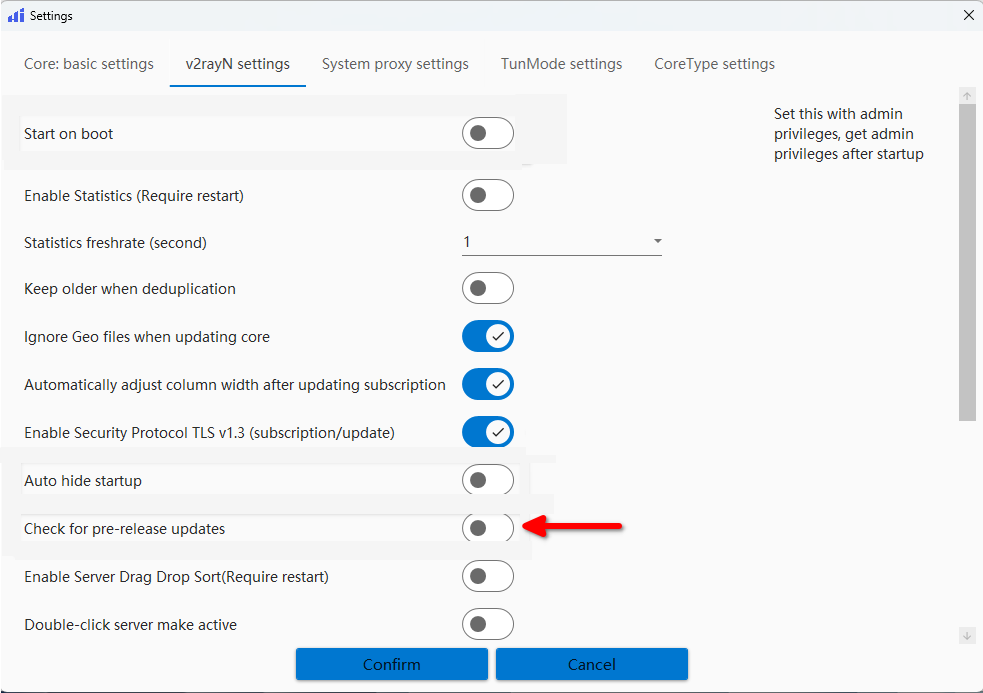
|
||
|
||
</div>
|
||
|
||
گزینه `Check for pre-release update` را فعال کنید و سپس از طریق گزینه `Check update` هستهها را آپدیت کنید.
|
||
|
||
<div align=center markdown=1>
|
||

|
||
|
||
|
||
</div>
|
||
|
||
### رفع نشتی DNS
|
||
|
||
* برای این کار باید گزینه `TunMode` را فعال کنید و لازمه این کار استفاده از هسته Sing-box است. بنابراین در صفحه اصلی برنامه با استفاده از دکمه `Check update` هسته Sing-box را دانلود کنید.
|
||
|
||
|
||
<div align=center markdown=1>
|
||
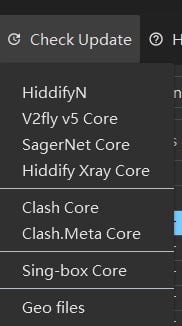
|
||
|
||
</div>
|
||
|
||
* سپس به مسیر زیر بروید.
|
||
|
||
<div dir=ltr markdown=1>
|
||
`Settings > Option Setting > TunMode settings`
|
||
|
||
</div>
|
||
|
||
<div align=center markdown=1>
|
||
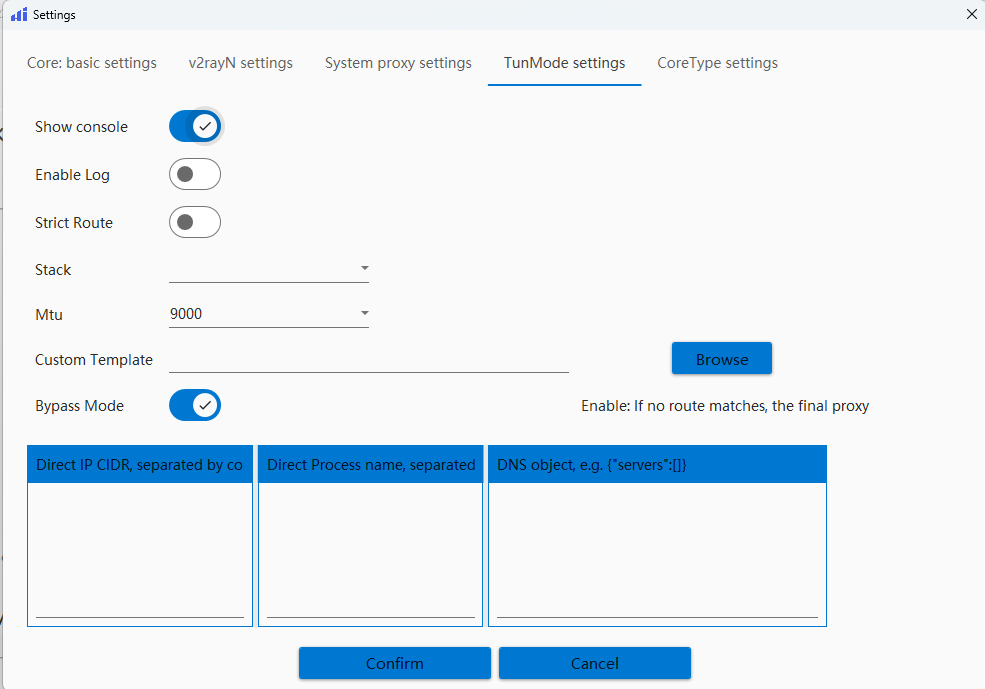
|
||
|
||
|
||
</div>
|
||
|
||
* سپس گزینه `Strict Route` را فعال کنید.
|
||
* گزینه `Stack` را روی `System` قرار دهید.
|
||
* حالا دکمه `TunMode` را از صفحه اصلی فعال کنید.
|
||
> نکته: برای فعال کردن دکمه `TunMode` باید حتما برنامه به صورت `Run as administrator` باز شود.
|
||
|
||
> نکته: اگر `TunMode` برای شما به هر دلیلی کار نکرد گزینه `Stack` روی `gvisor` قرار بدید
|
||
|
||
<!--
|
||
ماژول `SingBox` را نصب کنید و سپس باید در صفحه اصلی نرمافزار گزینه `TunMode` را فعال کنید. برای فعال کردن این گزینه نیز همانطور که بالاتر توضیح داده شده، نیاز است برنامه یکبار بسته و سپس به حالت`Run as administrator` باز شود.
|
||
|
||
-->
|
||
|
||
### مجزا کردن ترافیک داخلی یا مستقیم کردن ترافیک سایتهای داخلی
|
||
اگر علیرغم استفاده از پروفایل `Lite` یا سبزرنگ که در پنل آماده شده است، نیاز داشتید که ترافیک سایت دیگری را بدون عبور از فیلترشکن به مقصد بفرستید، به دو روش میتوانید این کار را انجام دهید.
|
||
|
||
#### با استفاده از تنظیمات System proxy
|
||
|
||
برای این کار به این مسیر بروید.
|
||
|
||
<div dir=ltr markdown=1>
|
||
`Settings > Option Setting > v2rayN settings > System proxy settings`
|
||
|
||
</div>
|
||
|
||
در اینجا آدرسهای مورد نظر خود را که میخواهید از فیلترشکن عبور نکنند وارد کنید. بین هر آدرس از `;` استفاده نمایید.
|
||
|
||
<div align=center markdown=1>
|
||

|
||
|
||
</div>
|
||
|
||
> نکته: برای وارد کردن آدرسها به جای `https://tamin.ir` از `tamin.ir` استفاده نمایید.
|
||
|
||
#### استفاده از تنظیمات Routing
|
||
برای این کار به مسیر زیر بروید.
|
||
|
||
<div dir=ltr markdown=1>
|
||
` Settings > Routing setting`
|
||
|
||
</div>
|
||
|
||
<div align=center markdown=1>
|
||

|
||
|
||
</div>
|
||
|
||
همانطور که میبینید با ایمپورت کردن پروفایل Lite یا سبزرنگ، رولهای عبور سایتهای داخلی در اینجا اضافه شدهاند. اگر خواستید این حالت را به صورت دستی انجام دهید و سایتهای مدنظر خود را قرار دهید،
|
||
* برای این کار گزینه enable `Enable advanced function` را خاموش کنید.
|
||
* سپس گزینه `direct domain or IP` را انتخاب کنید.
|
||
* میتوانید دامنه مورد نظر خود را وارد کنید. برای جداسازی چندین سایت از `,` استفاده نمایید.
|
||
* میتوانید از طریق گزینه `block domain or ip` دامنه های مورد نظرو خود را بلاک کنید.
|
||
|
||
|
||
</div>
|